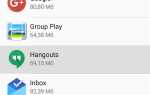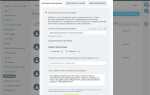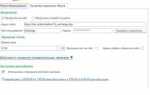Telegram активно используется для обмена медиафайлами, включая гифки. Но с увеличением количества отправленных анимаций, пространство на устройстве может быстро сокращаться. Иногда гифки не только занимают место, но и могут раздражать своими постоянными напоминаниями в чатах. В этом руководстве мы рассмотрим, как легко удалить gif из Telegram на устройствах Android и iPhone, а также как предотвратить их повторное появление.
Удаление гифок на Android происходит через несколько простых шагов. Для этого достаточно зайти в чат, где была отправлена гифка, нажать на неё и выбрать опцию «Удалить». Также можно очистить всю историю медиафайлов через настройки чата, выбрав пункт «Очистить историю» или «Очистить файлы». Этот способ поможет вам освободить место в памяти устройства, не затрагивая остальные сообщения.
Удаление gif на iPhone немного отличается. После того как вы откроете нужный чат, выберите гифку, нажмите на неё и выберите «Удалить». В случае, если гифка сохраняется в галерее, её можно удалить через настройки Telegram, зайдя в раздел «Хранилище» и выбрав конкретные медиафайлы для удаления.
Примечание: для экономии места стоит также отключить автоматическое скачивание медиафайлов в настройках Telegram. Это предотвратит скачивание ненужных gif в будущем.
Удаление GIF из чатов в Telegram на Android
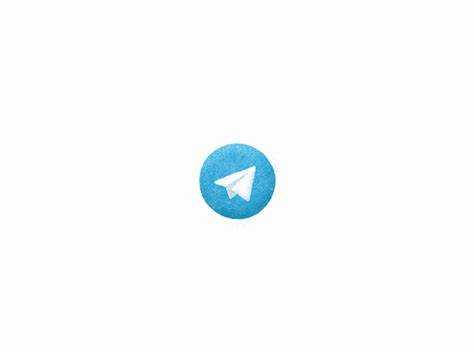
Для удаления GIF из чатов в Telegram на Android достаточно выполнить несколько простых шагов. Процесс несложный, и его можно выполнить как для отдельных сообщений, так и для всей истории чата.
1. Откройте чат, в котором находится GIF, который вы хотите удалить. Это может быть как личный чат, так и групповой. Пролистайте историю сообщений до нужного GIF.
2. Длительное нажатие на сообщение с GIF откроет меню с несколькими опциями. Среди них выберите пункт «Удалить».
3. После этого появится окно с выбором действия: «Удалить для меня» или «Удалить для всех». Если вы хотите удалить GIF только для себя, выберите «Удалить для меня». Если необходимо удалить его из чата у всех участников, выберите «Удалить для всех». Важно, что удаление для всех доступно только в течение 48 часов после отправки сообщения.
4. Подтвердите удаление, и GIF исчезнет из чата. Если вы выбрали вариант «Удалить для всех», он будет удален у всех участников, если они не успели скачать его.
При удалении GIF из чата сохраняется возможность просматривать историю чатов, за исключением удаленных сообщений. Однако, стоит помнить, что при удалении GIF, который был отправлен в группе или в канале, он будет удален только из текущего чата и не затронет другие копии.
Этот метод позволяет быстро и эффективно очистить чаты от ненужных GIF без лишних сложностей.
Удаление GIF из чатов в Telegram на iPhone
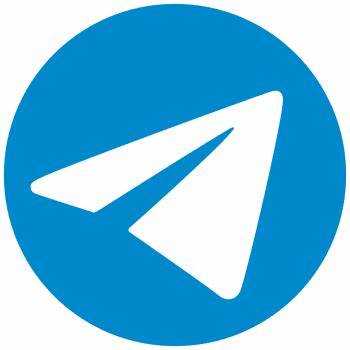
Чтобы удалить GIF из чата в Telegram на iPhone, откройте нужный разговор и найдите сообщение с анимацией. Нажмите на сообщение, чтобы открыть его в полном размере.
Затем удерживайте палец на этом сообщении до появления контекстного меню. В меню выберите опцию «Удалить» – это удалит GIF только для вас. Если вы хотите удалить GIF для всех участников чата, выберите пункт «Удалить для всех», при этом будет удалено и само сообщение с анимацией.
Если GIF был отправлен в групповой чат, важно помнить, что после удаления сообщения для всех участников оно исчезнет только в том случае, если с момента отправки не прошло больше 48 часов. После этого Telegram не позволяет удалить сообщение для всех пользователей, только для себя.
Если GIF был сохранён в разделе «Медиа» чата, удалите его из этой галереи, зайдя в настройки чата, затем выбрав «Медиа», где можно удалить нужное изображение или анимацию вручную.
Как очистить кэш GIF в Telegram на Android

Для очистки кэша GIF в Telegram на Android выполните несколько простых шагов. Это поможет освободить память устройства и избавиться от ненужных файлов. Процесс очистки занимает всего несколько минут.
1. Откройте Telegram на своём устройстве и перейдите в настройки. Для этого нажмите на иконку с тремя линиями в левом верхнем углу экрана, а затем выберите пункт «Настройки».
2. В разделе настроек выберите «Данные и хранилище». Это раздел отвечает за управление памятью и сетевыми подключениями.
3. Прокрутите вниз до пункта «Использование памяти». В этом разделе будет отображена информация о том, сколько памяти занимает Telegram на вашем устройстве, включая GIF и другие медиафайлы.
4. Нажмите на «Очистить кэш». В открывшемся меню выберите, какие именно данные вы хотите удалить. Для удаления кэша GIF выберите соответствующую опцию или очистите весь кэш, если вам нужно освободить больше места.
5. Подтвердите удаление кэша, и процесс завершится через несколько секунд. После этого все GIF, сохраненные в кэше Telegram, будут удалены с вашего устройства.
Таким образом, вы сможете освободить пространство и улучшить производительность приложения, не теряя доступ к важным данным и сообщениям.
Как очистить кэш GIF в Telegram на iPhone
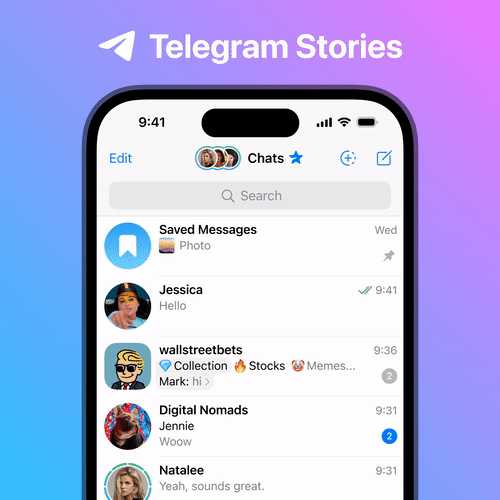
Для освобождения места на устройстве и ускорения работы Telegram на iPhone важно регулярно очищать кэш. GIF-файлы, как и другие медиа, сохраняются в кэше приложения. Для удаления кэша GIF выполните следующие шаги:
Шаг 1: Откройте приложение Telegram на своем iPhone и перейдите в настройки. Для этого коснитесь иконки с тремя линиями в левом верхнем углу экрана.
Шаг 2: В меню настроек выберите пункт Настройки, затем перейдите в раздел Данные и хранилище.
Шаг 3: Прокрутите вниз до раздела Использование хранилища и выберите его. Здесь отображается информация о занятых данных в Telegram.
Шаг 4: В разделе Медиа найдите опцию Очистить кэш. При нажатии на эту кнопку вы сможете удалить все медиафайлы, включая GIF, которые были сохранены в кэше.
Шаг 5: В появившемся окне подтвердите удаление кэша. Обратите внимание, что это не удаляет медиафайлы из чатов, а только очищает кэшированные копии, что позволяет сэкономить место.
После выполнения этих шагов, кэш GIF будет очищен, и Telegram снова будет работать более эффективно, освобождая пространство на вашем устройстве.
Удаление GIF из избранного на Android
Чтобы удалить GIF из избранного на Android, выполните следующие шаги:
- Откройте приложение Telegram и перейдите в чат, где был добавлен GIF.
- Нажмите на значок меню в правом верхнем углу экрана (три точки или иконка в виде шестеренки).
- Выберите пункт «Избранное». Это откроет список всех сохранённых GIF и медиафайлов.
- Найдите нужный GIF, который хотите удалить, и удерживайте его до появления меню.
- Выберите опцию «Удалить» или «Из избранного» в выпавшем меню.
GIF будет удалён из списка избранных, но останется в истории чатов. Чтобы полностью избавиться от GIF, вам нужно будет удалить его из чата или очистить всю историю.
Если вы хотите, чтобы избранные GIF не заполняли память вашего устройства, регулярно проверяйте раздел «Избранное» и удаляйте ненужные файлы.
Удаление GIF из избранного на iPhone
Чтобы удалить GIF из избранного на iPhone, откройте приложение Telegram и перейдите в раздел чатов. Далее выберите вкладку «Избранное» (иконка с сердечком). В избранных будут отображаться все сохранённые GIF, стикеры и медиафайлы.
Найдите нужный GIF, который хотите удалить. Для этого прокрутите список или воспользуйтесь функцией поиска по ключевым словам. После того как GIF найден, нажмите на него, чтобы открыть в полном размере.
На открывшемся GIF нажмите на кнопку с тремя точками в правом верхнем углу. В выпавшем меню выберите опцию «Удалить». Подтвердите своё действие, и GIF будет удалён из избранного.
Удаление не затронет оригинальный файл в чате, он останется доступен. Таким образом, вы убираете только сохранённую копию GIF из избранного, а сам файл остаётся в переписке, если он был отправлен вами или кем-то другим.
Вопрос-ответ:
Как удалить gif из чата в Telegram на Android?
Чтобы удалить gif на Android, откройте чат, где он был отправлен. Найдите нужное gif-сообщение и удерживайте его пальцем. В появившемся меню выберите опцию «Удалить» или «Удалить для всех», если вы хотите, чтобы gif исчез из чата у всех участников.
Можно ли удалить gif в Telegram на iPhone?
Да, на iPhone процесс аналогичен. Откройте чат с gif, который нужно удалить, и проведите пальцем по сообщению влево. Появится кнопка «Удалить». Нажмите на нее, чтобы убрать gif из чата.
Как удалить gif в Telegram, если он был отправлен не мной?
Если gif был отправлен другим человеком, вы можете удалить его только с вашего устройства. Для этого нажмите и удерживайте сообщение, а затем выберите «Удалить» или «Удалить для меня». Удалить его для всех участников чата можно только в течение короткого времени после отправки, если вы являетесь администратором.
Могу ли я удалить все gif в чате Telegram сразу?
В Telegram нет функции для массового удаления gif или других сообщений. Каждый gif нужно удалять вручную. Вы можете использовать поиск в чате по ключевым словам или типам сообщений, чтобы быстрее найти все gif, но удалять их все придется по одному.
Что будет, если я удалю gif из Telegram на iPhone или Android?
Если вы удалите gif на своем устройстве, он исчезнет только с вашего экрана, но останется у других участников чата. Если вы хотите, чтобы gif исчез и у других, вам нужно выбрать опцию «Удалить для всех», но эта возможность ограничена по времени после отправки сообщения.
Как удалить GIF из чата в Telegram на Android?
Чтобы удалить GIF из чата в Telegram на Android, нужно выполнить несколько простых шагов. Откройте чат, в котором находится GIF. Нажмите на саму анимацию и удерживайте её, пока не появится меню. В меню выберите опцию «Удалить» или «Удалить для всех», если вы хотите, чтобы GIF исчез с устройства всех участников чата. Также стоит помнить, что если вы удаляете GIF из истории сообщений, он не будет доступен для повторного просмотра. Однако, если вы используете Telegram на нескольких устройствах, изображение удалится только с текущего устройства, и оно может остаться на других.